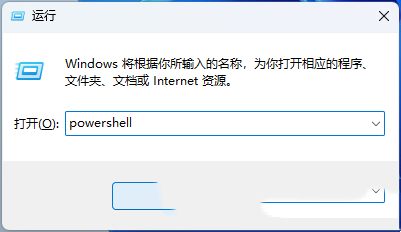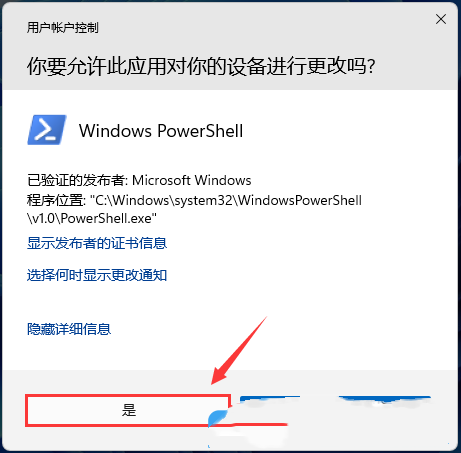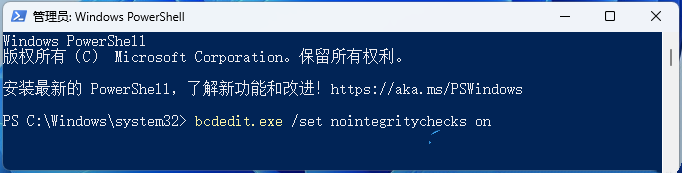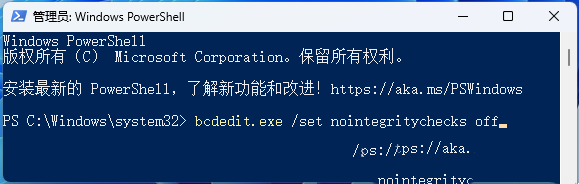Windows怎么禁用驱动强制签名?Windows禁用驱动强制签名的方法
我们在用电脑系统的时候,有时候需要先签个名才能装软件,不过有些用户想问 Windows 怎么能关掉这个签名啊?其实很简单,只要用管理员权限打开 Windows Powershell 就可以了。下面小编就教大家怎么关掉驱动签名。
Windows禁用驱动强制签名的方法
1、按【 Win + X 】组合键,或【右键】点击任务栏上的【Windows徽标】,在打开的菜单项中,选择【运行】。
2、运行窗口,输入【powershell】命令,然后按【Ctrl + Shift + Enter】以管理员权限打开 Windows Powershell 窗口。
3、用户账户控制窗口,你要允许此应用对你的设备进行更改吗?点击【是】。
4、管理员:Windows Powershell 执行以下命令:
bcdedit.exe /set nointegritychecks on
重启电脑后,驱动程序强制签名将被禁用。
如需重新启用驱动程序强制签名,只需在管理员:Windows Powershell 执行以下命令:
bcdedit.exe /set nointegritychecks off
重启电脑后,驱动程序强制签名将重新启用。
如果执行命令时提示:设置元素数据时出错。该值受安全引导策略保护,无法进行修改或删除。则需要【进入 BIOS 关闭安全启动】。
相关文章
- 手把手教你如何重装win10系统,新手用户自己安装也很简单!
- Win10怎么允许应用在后台运行?Win10设置允许应用在后台运行的方法
- Win10怎么关闭桌面日历显示?Win10关闭桌面日历的方法教程
- win10微软拼音输入法如何还原默认设置?
- win10defender怎么关闭右下角图标?win10关闭defender图标方法
- win10依赖服务或组无法启动怎么办?
- 电脑不能改microsoft账户登录无法设置人脸怎么办?
- win10去快捷方式箭头导致任务栏图标打不开怎么办?
- win10锁屏壁纸怎么自动更换?win10锁屏壁纸自动更换的设置方法
- win10商店提示重试该操作怎么办?win10商店提示重试该操作详解
- windows10怎么单独设置软件声音?
- win10网络id灰色改不了怎么处理?win10网络id灰色改不了详解
- win10声音均衡器怎么打开?win10声音均衡器打开教程
- win10打开我的电脑出现不支持此接口怎么办?
- win10附件游戏被删除了怎么办?win10附件游戏被删除了怎么恢复方法
- Win10如何查看电脑型号和配置?Win10查看电脑型号和配置参数的方法
系统下载排行榜71011xp
番茄花园Win7 64位旗舰安装版
2俄罗斯大神Win7 64位精简旗舰版 V2021
3深度技术Win7 64位豪华旗舰版 V2021.07
4最新Win7虚拟机镜像文件 V2021
5Windows7 64位 最新纯净版
6带USB3.0驱动Win7镜像 V2021
7Win7PE全能完整版ISO V2021
8萝卜家园Win7 64位旗舰纯净版 V2021.08
9雨林木风Win7 SP1 64位旗舰版 V2021.05
10技术员联盟Win7 64位完美装机版 V2021.04
深度技术Win10 64位优化专业版
2Win10完整版原版镜像 V2021
3Win10超级精简版 V2021
4Win10光盘镜像文件 V2021
5Win10 21H2精简版 V2021
6深度技术Win10 32位经典专业版 V2021.08
7老爷机Win10精简版 V2021
8风林火山Win10 21H1 64位专业版 V2021.06
9平板专用Win10 32位精简系统 V2021
10技术员联盟Ghost Win10 64位正式版 V2021.10
Win11 23H2 64位纯净版ISO镜像
2系统之家Win11 23H2 64位专业版
3Win11PE网络纯净版 V2021
4Win11 Windows Subsystem for Android 预览版
5深度技术 Ghost Win11 64位 专业正式版 V2021.11
6Win11专业版原版镜像ISO V2021
7番茄花园Win11系统64位 V2021.09 极速专业版
8Win11 RTM版镜像 V2021
9Win11简体中文正式版 V2021
10Win11官方中文正式版 V2021
番茄花园 GHOST XP SP3 纯净专业版 V2021.03
2深度技术Windows XP SP3 稳定专业版 V2021.08
3雨林木风Ghost XP Sp3纯净版 V2021.08
4萝卜家园WindowsXP Sp3专业版 V2021.06
5雨林木风WindowsXP Sp3专业版 V2021.06
6风林火山Ghost XP Sp3纯净版 V2021.08
7萝卜家园 Windows Sp3 XP 经典版 V2021.04
8技术员联盟Windows XP SP3极速专业版 V2021.07
9番茄花园WindowsXP Sp3专业版 V2021.05
10技术员联盟Windows XP SP3 豪华专业版 V2021.08
热门教程 更多+
Win10系统电脑怎么开启AREO特效?Win10系统电脑打开areo特效教程
2雷神911如何重装Win10系统?雷神911如何重装Win10系统的教程
3联想电脑怎么装win7系统?U盘装lenovo win7 32位详细图文教程
4Win10 10秒开机要怎么设置?Win10 10秒开机设置方法分享
5如何美化Windows10字体达到类似mac的效果?
6Win7专业版和win7旗舰版有什么区别?
7Win10待机蓝屏代码machine怎么解决?
8Win10系统如何解除安全模式?Win10安全模式的解除方法
9Win7系统亮度调节不见了怎么处理
10Win10电脑怎么启用磁盘写入缓存?Win10电脑启用磁盘写入缓存的方法
装机必备 更多+
重装教程 更多+
电脑教程专题 更多+